目录
1. 什么是Ubuntu
1.1. 概述
1.2. Ubuntu版本简介
1.2.1. 桌面版
1.2.2. 服务器版
2. 部署系统
2.1. 新建虚拟机
2.2. 安装系统
2.3. 部署后的设置
2.3.1. 设置root密码
2.3.2. 关闭防火墙
2.3.3. 启用允许root进行ssh
2.3.4. 安装所需软件
2.3.5. 制作快照
3. 网络配置
3.1. Netplan概述
3.2. 配置详解
3.2.1. 配置文件
3.2.2. DHCP
3.2.3. 静态IP设置
4. 软件安装
4.1. 方法
4.2. apt安装软件
4.2.1. 作用
4.2.2. 常用命令
4.2.3. 配置apt源
4.3. deb软件包安装
4.3.1. 概念
4.3.2. dpkg命令
1. 什么是Ubuntu
1.1. 概述
Ubuntu(乌班图)属于Debian系列,Debian是社区类Linux的典范,是迄今为止最遵循GNU规范 的Linux系统。

Debian最早由Ian Murdock于1993年创建,分为三个版本分支(branch): stable、testing 和unstable。
Debian最具特色的是apt-get / dpkg包管理方式,其实Redhat的YUM也是在模仿Debian的APT方式,但在二进制文件发行方式中,APT应该是最好的了。
Ubuntu Server是Ubuntu操作系统的一个版本,是Ubuntu家族的一员,被工程设计作为互联网的骨干系统,Ubuntu Server为公共或私有数据中心带来经济和技术上的可扩展性。
1.2. Ubuntu版本简介
1.2.1. 桌面版
网址:https://cn.ubuntu.com/download

桌面版是带有GUI界面、面向普通用户使用的操作系统,预装了可帮助用户执行日常基本活动的软件,如:视频、浏览器、文本处理、电子邮件和多媒体等,对标Windows10操作系统

1.2.2. 服务器版
服务器版本用于托管网络服务器和数据库等应用程序,是专业人员使用的服务器操作系统

注意:
(1)一般选择LTS长期更新版,LTS为“长期支持”版本每两年在4月份发布一次。LTS版本是Ubuntu的“企业级”版本,使用得最多。估计95%的Ubuntu安装都是LTS版。
(2)可以在开源镜像站点下载,如阿里开源镜像
2. 部署系统
2.1. 新建虚拟机
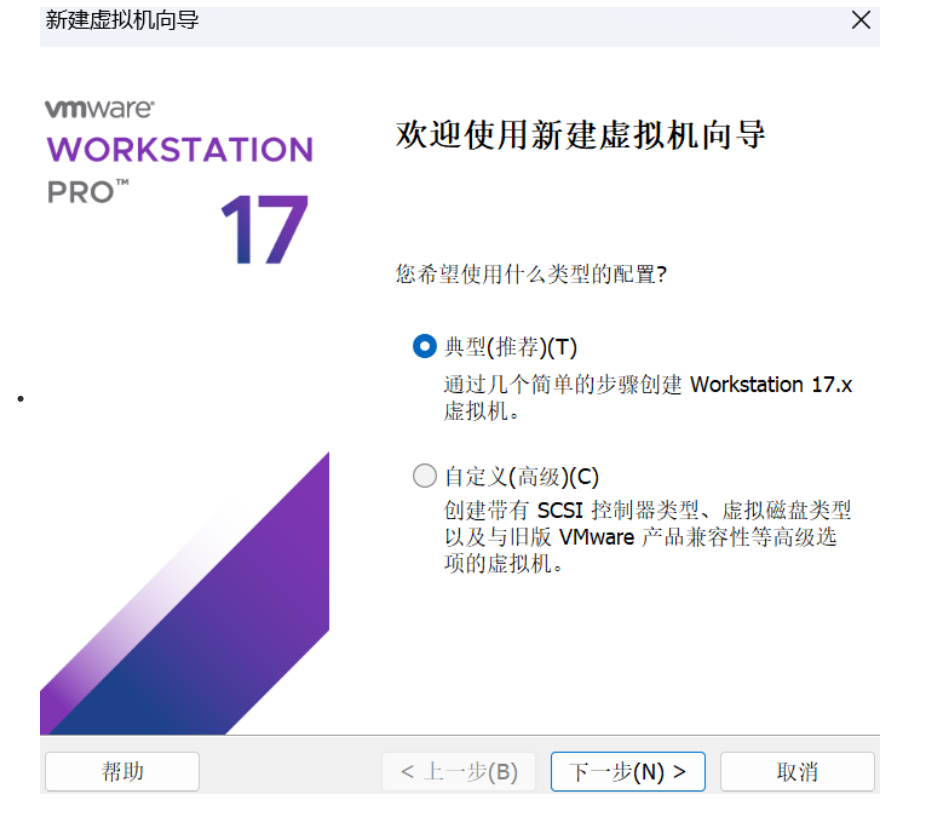





2.2. 安装系统
择安装语言,默认 【 English 】,直接回车选择键盘,默认回车

选择键盘,默认回车
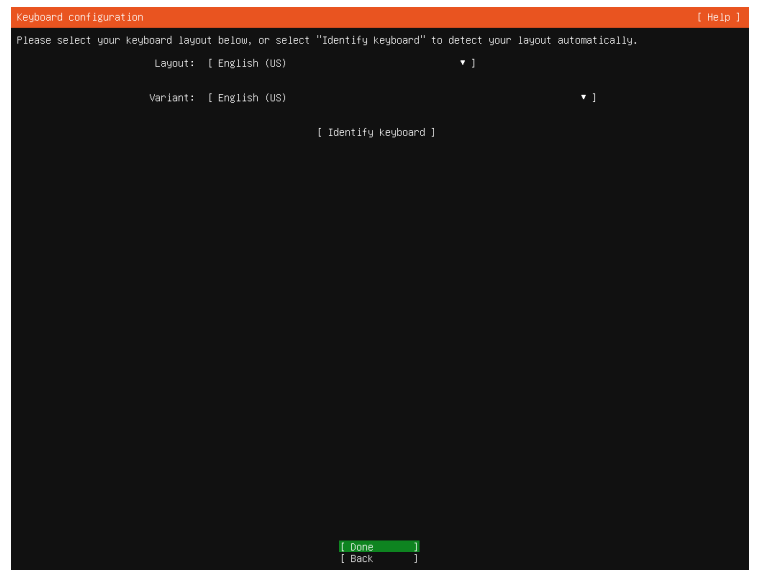
安装的服务器版本,如需精简版本选择 【Minimized】最小安装,此处根据需求自行选择,本次安装选择【 Ubuntu Server 】

网络设置,此处默认使用DHCP,回车即可

Proxy(代理配置),用于访问安装程序环境和已安装系统中的包存储库和snap存储库,不用配置,回车即可

配置软件源,建议更改为国内镜像源提高下载速度,也可以直接回车,以后在更改

系统分区,选择安装磁盘,直接回车默认自动分配,需要手动分区的话选择 【custom storage layout】。此次安装选择【Custom storage layout】进行手动分区,按Tab进行选项选择,按空格键选中选项后回车

新建第一个分区:/boot,容量1GB


添加第二个分区:/根分区,剩余容量,不填即可
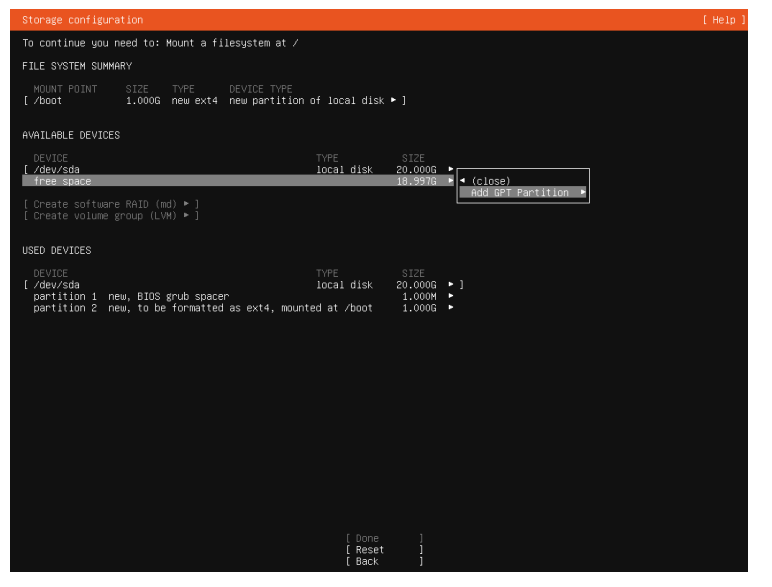
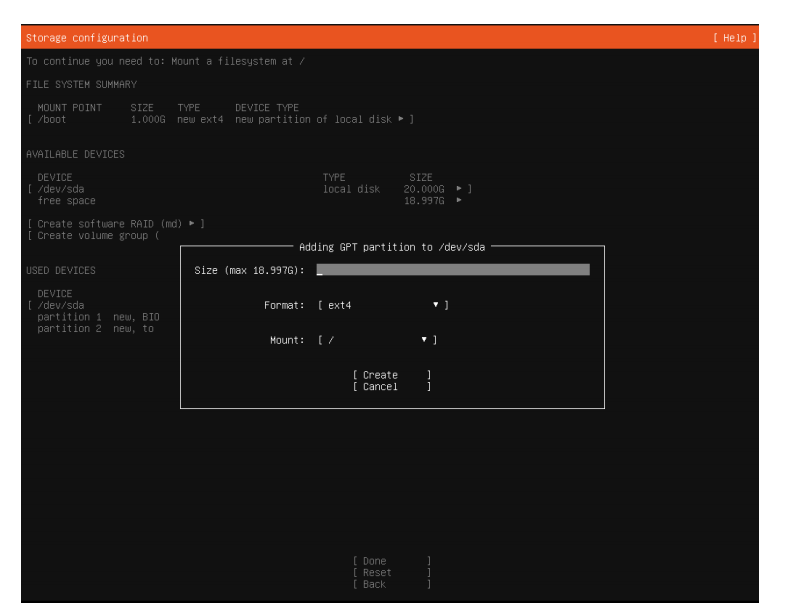
设置计算机名、用户名及密码
your server name:主机名
pick a useranme:账户名
注意:ubuntu默认不能设置root密码,可以安装完毕后,使用命令更改root密码

安装OpenSSH Server 服务,空格键选中

选择安装其他服务,直接跳过
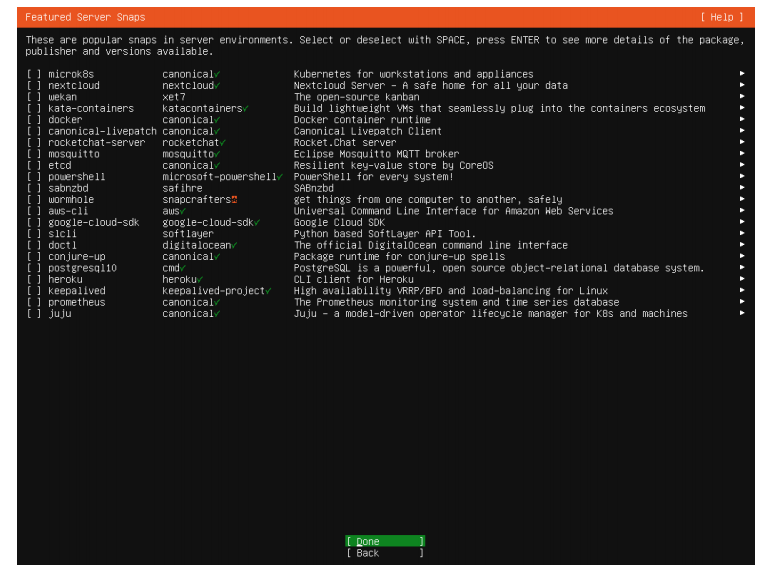
开始系统安装

安装完成后选择【Reboot Now】重启系统

注意:出现下列报错,表示未找到光驱,回车即可
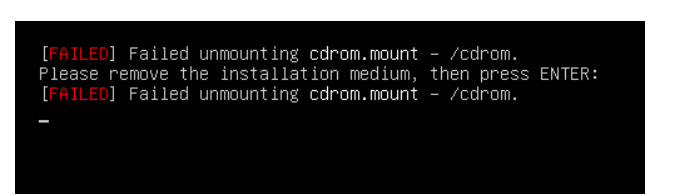
使用之前创建的普通账户登录
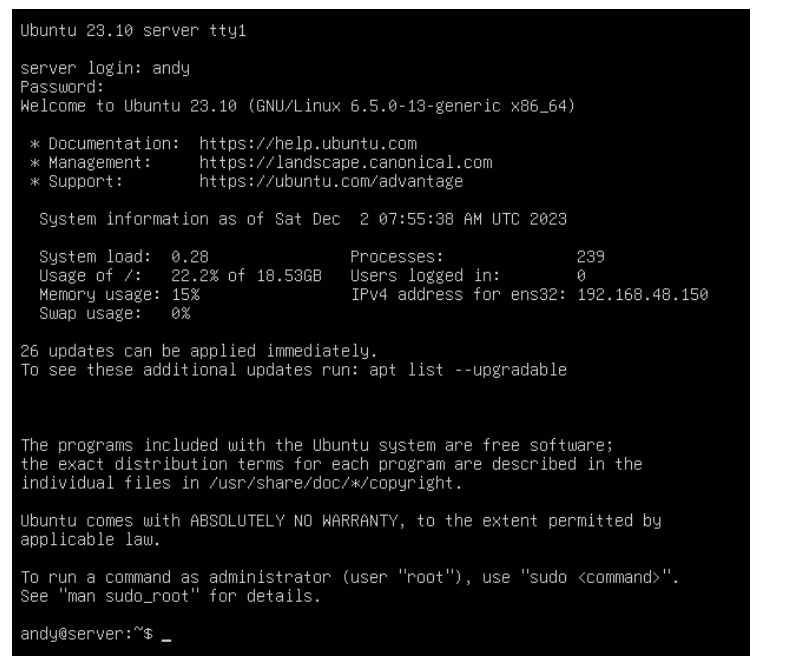
2.3. 部署后的设置
2.3.1. 设置root密码
由于默认的root用户没有固定密码,则可以通过下列方法更改并切换账户
andy@server:~$ sudo passwd root # 以普通账户登录后执行此命令修改root初始密码
[sudo] password for andy: # 普通账户的密码
New password: # 新的root密码
Retype new password: # 在输入一遍
passwd: password updated successfully
andy@server:~$ su - root # 切换到root账户
Password:
root@server:~#2.3.2. 关闭防火墙
root@server:~# systemctl status ufw # 查看ufw防火墙状态
● ufw.service - Uncomplicated firewallLoaded: loaded (/lib/systemd/system/ufw.service; enabled; preset: enabled)Active: active (exited) since Sat 2023-12-02 07:55:04 UTC; 13min agoDocs: man:ufw(8)Main PID: 624 (code=exited, status=0/SUCCESS)CPU: 1msroot@server:~# systemctl stop ufw
root@server:~# systemctl disable ufw2.3.3. 启用允许root进行ssh
root@server:~# vim /etc/ssh/sshd_config
PermitRootLogin 的参数设为yesroot@server:~# systemctl restart ssh # 注意服务接口为ssh2.3.4. 安装所需软件
root@server:~# apt install tree gcc make net-tools openvswitch-switch -y2.3.5. 制作快照
3. 网络配置
3.1. Netplan概述
Netplan —— 抽象网络配置生成器 ,是一个用于配置 Linux网络的简单工具。
通过 Netplan ,你只需用一个 YAML文件描述每个网络接口需要配置成啥样即可。 根据这个配置描述,Netplan 便可帮你生成所有需要的配置,不管你选用的底层管理工具是啥
Netplan 的特点和功能:
(1)YAML 语法:Netplan 使用 YAML 文件格式来描述网络配置信息。YAML 格式旨在使文件易于编写、阅读和理解。您可以在每行结束时添加注释以方便自己和其他管理员查看文件。
(2)多种网络选项:Netplan 支持多种网络选项,包括 IP 地址、子网掩码、网关、DNS 设置、静态路由和 DHCP 客户端等。您可以根据需要选择所需的选项并将其添加到配置文件中。
(3)支持多个网络接口:Netplan 支持管理多个网络接口。无论您使用有线或无线网络,或者使用虚拟网络接口,都可以在配置文件中指定各个接口的设置。
(4)自动应用配置:当您修改 Netplan 配置文件后,Netplan 会自动将其应用到相应的网络接口上。这意味着您无需手动执行命令即可生效所做的更改。
(5)兼容性:Netplan 可以与旧版网络管理工具共存,并且可以在 Ubuntu 16.04 及更高版本上运行。如果您已经使用 ifupdown 或 NetworkManager 进行网络配置,您可以继续使用这些工具,或者将其与 Netplan 配置文件结合使用。
Netplan目前支持以下两种 网络管理工具 :
NetworkManager
Systemd-networkd
一言以蔽之,从前你需要根据不同的管理工具编写网络配置,现在 Netplan将管理工具差异性给屏蔽了。 你只需按照 Netplan规范编写 YAML 配置,不管底层管理工具是啥,一份配置走天下!

3.2. 配置详解
3.2.1. 配置文件
# 默认配置文件:/etc/netplan/*.yaml
# 本机
root@server:~# vim /etc/netplan/50-cloud-init.yaml3.2.2. DHCP
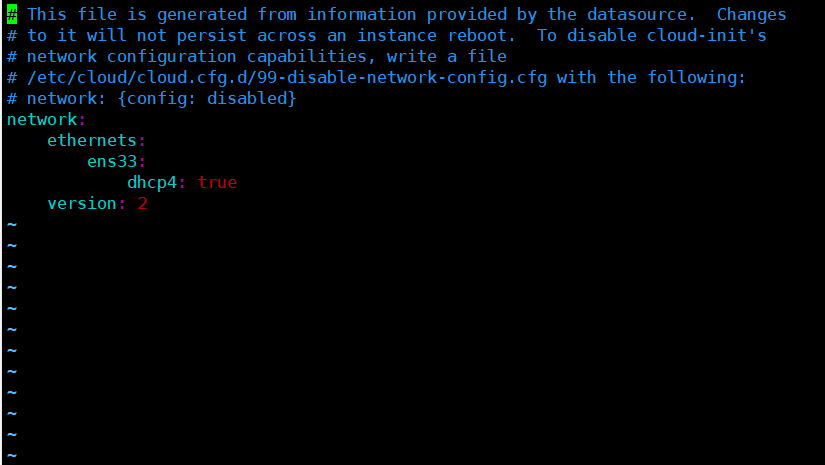
3.2.3. 静态IP设置
root@server:~# cd /usr/share/doc/netplan/examples/
root@server:/usr/share/doc/netplan/examples# ls
bonding_router.yaml infiniband.yaml sriov_vlan.yam ……
# 静态IP范例
root@server:/usr/share/doc/netplan/examples# cat static.yaml
network:
version: 2
renderer: networkd
ethernets:
enp3s0: # 网卡名
addresses:
- 10.10.10.2/24 # 静态IP地址/子网掩码
nameservers:
search: [mydomain, otherdomain] # 域名
addresses: [10.10.10.1, 1.1.1.1] # DNS解析地址1 , DNS解析地址2
routes:
- to: default
via: 10.10.10.1 # 网关地址查看本机IP信息
# IP and netmask:
root@server:~# ifconfig ens33 # IP:192.168.223.152
ens33: flags=4163<UP,BROADCAST,RUNNING,MULTICAST> mtu 1500inet 192.168.223.152 netmask 255.255.255.0 broadcast 192.168.223.255inet6 fe80::20c:29ff:fee8:dfa3 prefixlen 64 scopeid 0x20<link>ether 00:0c:29:e8:df:a3 txqueuelen 1000 (Ethernet)RX packets 6560 bytes 6525064 (6.5 MB)RX errors 0 dropped 0 overruns 0 frame 0TX packets 3633 bytes 358041 (358.0 KB)TX errors 0 dropped 0 overruns 0 carrier 0 collisions 0# gateway: 192.168.223.2
root@server:~# route -n
Kernel IP routing table
Destination Gateway Genmask Flags Metric Ref Use Iface
0.0.0.0 192.168.223.2 0.0.0.0 UG 0 0 0 ens33
192.168.223.0 0.0.0.0 255.255.255.0 U 0 0 0 ens33# DNS:114.114.114.114
设置
root@server:~# vim /etc/netplan/50-cloud-init.yaml
# 清除已有内容,将静态IP范例文件内容拷贝到当前配置中,在修改,注意缩进格式
network:ethernets:ens33:dhcp4: noaddresses: [192.168.223.152/24]routes:- to: defaultvia: 192.168.223.2nameservers:addresses: [114.114.114.114]version: 2
生效
root@server:~# netplan apply4. 软件安装
4.1. 方法
使用 apt 工具安装
deb 软件包安装
自己下载程序源码编译安装
4.2. apt安装软件
4.2.1. 作用
Apt (Advanced package tool) 是一个命令行包命令行包管理工具,适用于 Ubuntu / Debian Linux。
Apt 用于在 Ubuntu / Debian 系统中从命令行安装、删除、更新和升级 Debian 包。Apt 克服了在 apt-get命令中注意到的问题和错误。使用 apt 命令时,用户必须具有 sudo 权限
4.2.2. 常用命令
apt update : 更新软件仓库信息,建议在安装或升级包之前执行该命令
apt list : 列出所有可用的软件包
apt list --installed :只列出已安装的包
apt list --upgradeable :只列出可升级的包
apt install 软件包名 -y :安装新软件包
apt download 软件包名 : 下载软件包而不安装
apt remove 软件包名 : 删除软件包
apt upgrade : 升级所有软件包
apt install 包名 --only-upgrade : 要升级特定的安装包
apt full-upgrade : 全面系统升级,请务必小心,因为它可能会删除已安装的软件包并安装更新的软件包
apt search 软件包名 : 搜索软件包
apt show nginx : 查看软件包信息
apt clean : 清除apt缓存4.2.3. 配置apt源
配置文件:
/etc/apt/sources.list 1推荐的源
序 号源 地址
1 阿里 http://mirrors.aliyun.com/ubuntu/
2 网易 http://mirrors.163.com/ubuntu/
3 搜狐 http://mirrors.sohu.com/ubuntu/
4 华为云 http://repo.huaweicloud.com/ubuntu/
5 中国官方 http://cn.archive.ubuntu.com/ubuntu/
6 官方 http://archive.ubuntu.com/ubuntu/
7 清华 http://mirrors.tuna.tsinghua.edu.cn/ubuntu/
8 中科大 http://mirrors.ustc.edu.cn/ubuntu/修改:
打开文件:vim /etc/apt/sources.list
将默认的http://archive.ubuntu.com/, 替换为 mirrors.aliyun.com ,如:
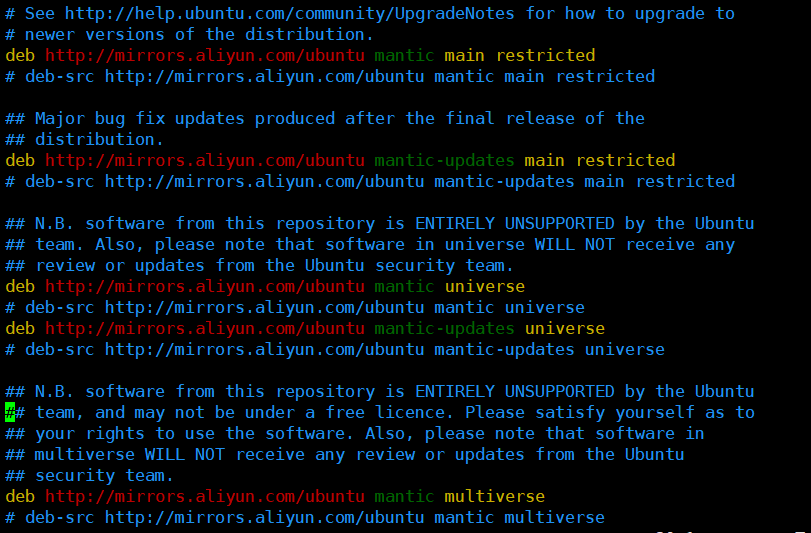
4.3. deb软件包安装
4.3.1. 概念
deb包是Debian,Ubuntu等Linux发行版的软件安装包,扩展名为.deb,是类似于rpm的软件包。
4.3.2. dpkg命令
格式:
dpkg [<选项> ...] <命令>常用命令
dpkg -i 包名 : 安装软件包
dpkg -I 包名 : 查看软件包的详细信息(软件名称、版本以及大小等)
dpkg -c 包名 : 查看软件包结构
dpkg -r 包名 : 卸载软件包注意:不推荐使用deb软件包,因为要解决软件包依赖问题,安装也比较麻烦。




全景解析)

TransFG学习笔记)
k8s node 资源管理、避免系统无响应)




-查找满足条件的第一个元素,并返回该元素的值)
)

 的无限更新循环)



